Obnova odstraněné historie v programu Yandex.Browser
Každý webový prohlížeč, včetně Yandex.Browser , ukládá historii návštěv, která vám umožní kdykoli vrátit se k dříve otevřeným stránkám. Pokud byla historie prohlížeče vymazána, stále máte možnost ji obnovit.
Obsah
Metody obnovení vzdálené historie aplikace Yandex.Browser
Obnova historie, která byla odstraněna v systému Yandex, může být provedena buď standardními nástroji Windows nebo nástroji jiných výrobců.
Metoda 1: Použití Handy Recovery
Místní návštěvy jsou uloženy ve vašem počítači jako soubor ve složce profilu Yandex. Proto pokud byla historie odstraněna, můžete ji obnovit pomocí programů pro obnovení smazaných souborů.
Na našem webu jsme podrobně diskutovali o procesu obnovení historie pomocí programu Handy Recovery příkladem Opera Web Browser . Zvláštnost tohoto programu, na rozdíl od jiných nástrojů pro obnovu, spočívá v tom, že úplně obnoví starou strukturu složek, zatímco většina ostatních programů umožňuje obnovit nalezené soubory pouze do nové složky.
Přečtěte si více: Obnovení historie prohlížeče pomocí programu Handy Recovery

Pro Yandex.Browser je princip obnovy přesně stejný, ale pouze s malou výjimkou, že v levém okně budete muset ve složce "AppData" vybrat "Opera" a "Yandex" - "YandexBrowser" . Je to obsah složky "YandexBrowser", kterou je třeba obnovit.
Během obnovy nezapomeňte zavřít nástroj Yandex.Browser a po dokončení procesu zkuste jej otevřít a zkontrolovat historii.
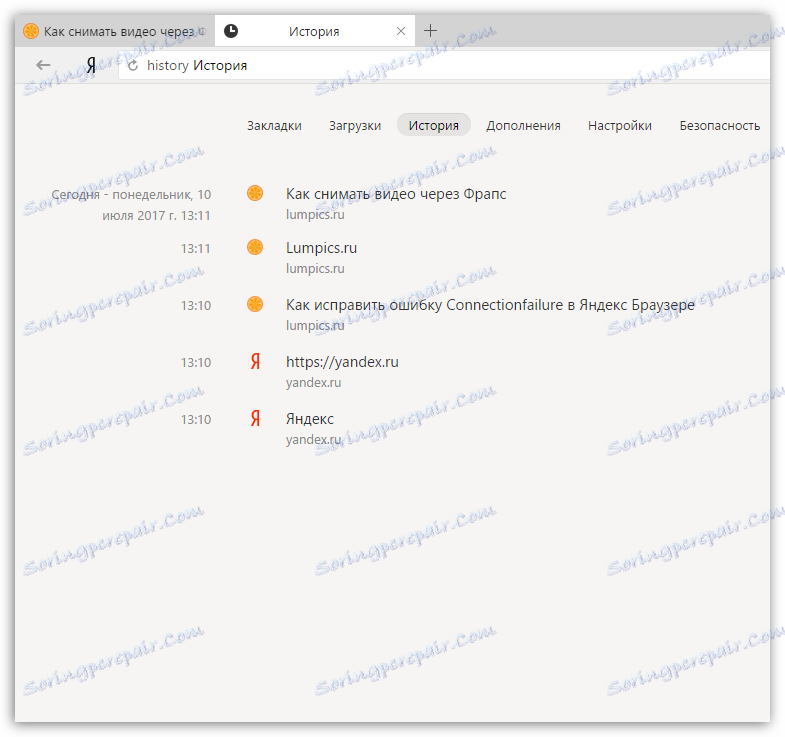
Metoda 2: hledání navštíveného webu prostřednictvím mezipaměti
Pokud jste vyčistili pouze údaje o návštěvách zdrojů v aplikaci Yandex.Browser, ale záležitost neovlivnila mezipaměť, můžete se přes ně pokusit "načíst" odkaz na požadovaný web.
- Chcete-li to provést, přejděte na webový prohlížeč na následující odkaz a zobrazte data mezipaměti:
- Zobrazí se stránka s odkazy na mezipaměť v mezipaměti. Můžete tak zjistit, na které stránky byla mezipaměť uložena do prohlížeče. Pokud najdete správné stránky, klepněte pravým tlačítkem myši na odkaz vyrovnávací paměti a vyberte možnost "Kopírovat adresu odkazu" .
- Otevřete libovolný textový editor v počítači a stisknutím kláves Ctrl + V vložte odkaz. Z přijatého odkazu je třeba zkopírovat pouze odkaz na stránku. Například v našem případě je to " {$lang_domain} " .
- Vraťte se do adresáře Yandex.Browser, vložte odkaz a přejděte na stránku.
browser://cache
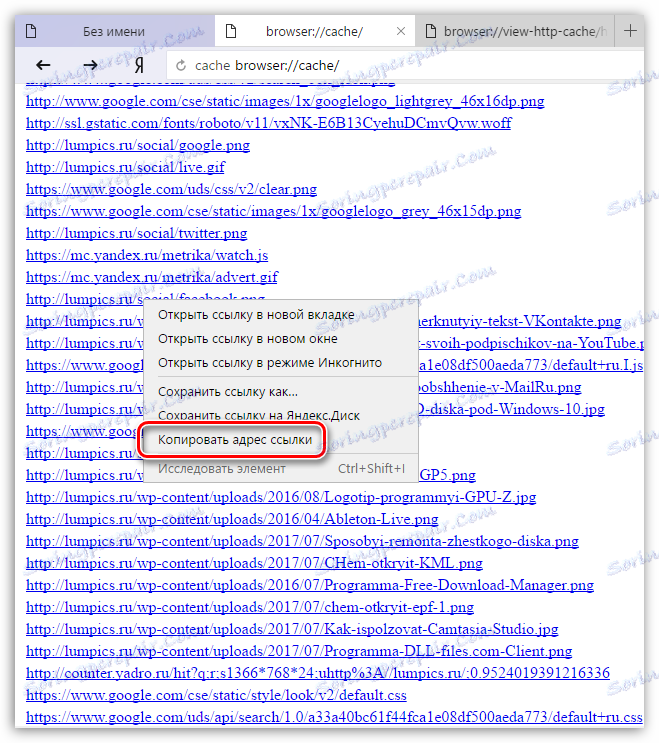
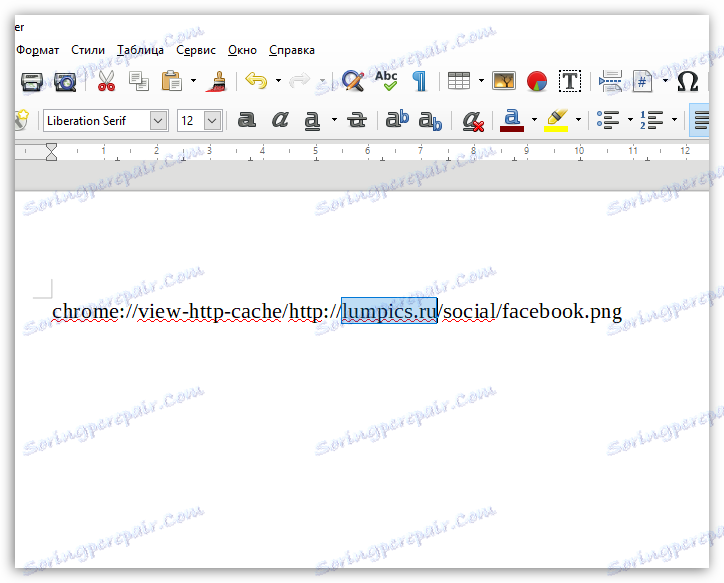
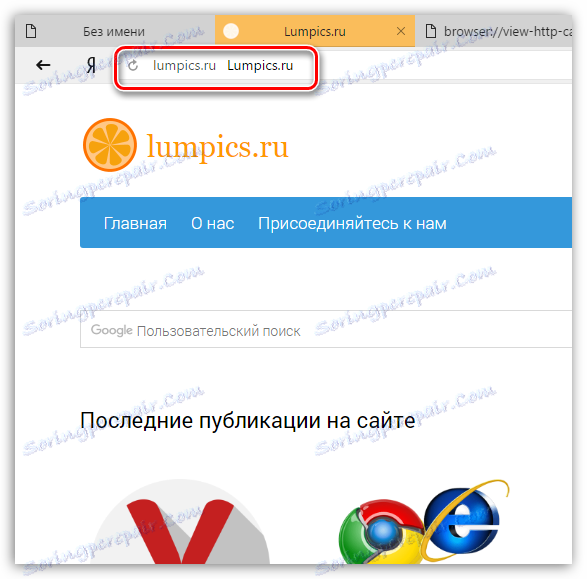
Metoda 3: Obnovení systému
V systému Windows existuje skvělá funkce obnovení systému, která umožňuje vrátit počítač do okamžiku, kdy byl ve vašem prohlížeči k dispozici údaje o návštěvnických stránkách.
Přečtěte si více: Jak obnovit operační systém
Potřebujete vybrat vhodný bod obnovy, který odpovídá období, kdy nebyla dosud vymazána historie Yandexu. Systém provede obnovu a obnoví výkon počítače v určitou chvíli (jedinou výjimkou jsou uživatelské soubory: hudba, filmy, dokumenty atd.).
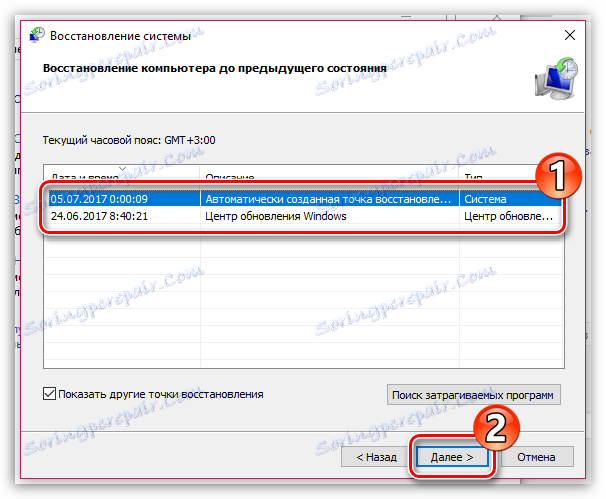
Zatímco se jedná o všechny možnosti, které umožňují obnovit datové návštěvy webových zdrojů v Yandex.Browser.